excel表格如何制作导航栏效果 制作导航栏切换效果的方法
时间:2021-06-27 来源:互联网
excel是我们常用的办公软件,在用excel表格时有时会需要一些导航栏的效果,那么excel表格如何制作导航栏效果?下面小编带来制作导航栏切换效果的方法,希望对大家有所帮助。
制作导航栏切换效果的方法:
打开需要设置的excel表格,
将工作表内所有的线条都设置为白色。
将表格的首行设置行高为50
鼠标拖动A至Q列,填充为黑色,并将其中的白色线条设置为黑色。
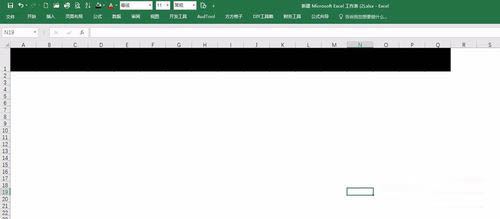
点击【插入】,在黑色区域分别插入四个同侧圆角的矩形,
在矩形内编辑自己需要的导航栏名称。
编辑下效果,将名称字体调整为微软雅黑,字体为14号,让名称垂直、平行居中,字体颜色设置为浅灰色。
将四个矩形设置为无边框。
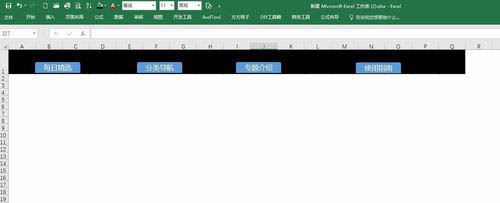
新建四个工作表,sheet1-sheet4(如果现在编辑的是sheet1,就只需要增加3个工作表即可)。
将刚设置的表格,全选复制,分别粘贴到sheet1-4的工作表中。
将工作表的名称修改为对应导航栏的名称。
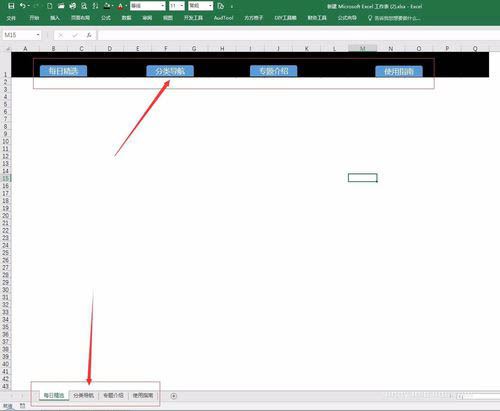
将工作表名称对应的导航栏名称的矩形颜色设置为高亮,将其它三个导航栏名称的矩形填充色设置为与低色一致。
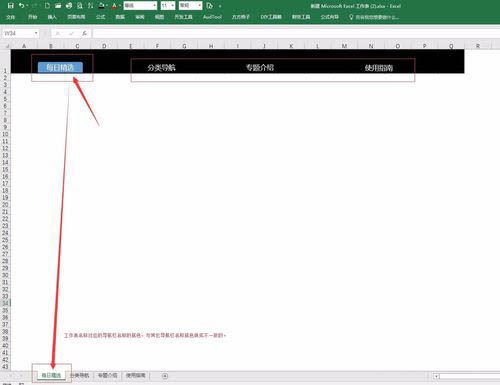
最重要一步:
将工作表名称的其它三个不对应的导航栏,设置超链接,链接到与导航栏名称一致的工作表中。四个工作表都需要设置。
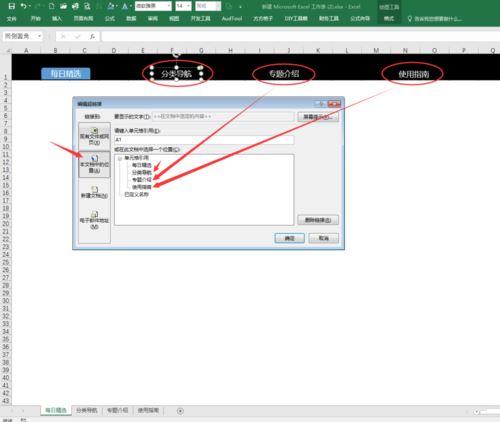
OK、大功告成。可以在每个导航栏对应的工作表内增加自己需要的内容。用户就可以通过点击导航栏访问不同的工作表。
以上就是excel表格如何制作导航栏效果,制作导航栏切换效果的方法。相信看完之后对大家一定有所帮助。更多软件教程请继续关注PHP爱好者!
相关阅读更多 +
-
 韩漫漫画无遮挡全免费入口-2026年最新入口网址推荐及使用指南 2026-01-14
韩漫漫画无遮挡全免费入口-2026年最新入口网址推荐及使用指南 2026-01-14 -
 2026最新韩漫漫画无遮挡全免费入口-一键获取全网资源入口链接 2026-01-14
2026最新韩漫漫画无遮挡全免费入口-一键获取全网资源入口链接 2026-01-14 -
 2026最新韩漫漫画无遮挡免费入口地址大全-附安全访问指南 2026-01-14
2026最新韩漫漫画无遮挡免费入口地址大全-附安全访问指南 2026-01-14 -
 物华弥新真珠宝幢有什么技能 2026-01-14
物华弥新真珠宝幢有什么技能 2026-01-14 -
 明末渊虚之羽骠勇玉佩怎么获取 2026-01-14
明末渊虚之羽骠勇玉佩怎么获取 2026-01-14 -
 《艾尔登法环:黑夜君临》学者流派推荐 2026-01-14
《艾尔登法环:黑夜君临》学者流派推荐 2026-01-14
最近更新





